रूटकिट्स के लिए अपने मैक की जांच कैसे करें
यदि आपका मैक(Mac) अजीब तरह से काम कर रहा है और आपको रूटकिट पर संदेह है, तो आपको कई अलग-अलग टूल के साथ डाउनलोड करने और स्कैन करने का काम करना होगा। यह ध्यान देने योग्य है कि आप रूटकिट(rootkit) स्थापित कर सकते हैं और इसे भी नहीं जानते।
रूटकिट को विशेष बनाने वाला मुख्य विशिष्ट कारक यह है कि यह किसी को आपकी जानकारी के बिना आपके कंप्यूटर पर रिमोट एडमिनिस्ट्रेटर नियंत्रण देता है। एक बार जब किसी के पास आपके कंप्यूटर तक पहुंच हो जाती है, तो वे आपकी जासूसी कर सकते हैं या वे आपके कंप्यूटर में कोई भी परिवर्तन कर सकते हैं। आपको कई अलग-अलग स्कैनर आज़माने का कारण यह है कि रूटकिट का पता लगाना बेहद मुश्किल है।

मेरे लिए, अगर मुझे यह भी संदेह है कि क्लाइंट कंप्यूटर पर रूटकिट स्थापित है, तो मैं तुरंत डेटा का बैक अप लेता हूं और ऑपरेटिंग सिस्टम की क्लीन इंस्टाल करता हूं। यह स्पष्ट रूप से कहा से आसान है और यह ऐसा कुछ नहीं है जिसे मैं हर किसी को करने की सलाह देता हूं। यदि आप सुनिश्चित नहीं हैं कि आपके पास रूटकिट है, तो रूटकिट की खोज की आशा में निम्नलिखित टूल का उपयोग करना सबसे अच्छा है। यदि कई टूल का उपयोग करके कुछ भी नहीं आता है, तो आप शायद ठीक हैं।
यदि रूटकिट मिल जाता है, तो यह तय करना आप पर निर्भर है कि निष्कासन सफल रहा या आपको एक साफ स्लेट से शुरू करना चाहिए या नहीं। यह भी ध्यान देने योग्य है कि चूंकि OS X UNIX पर आधारित है , इसलिए बहुत सारे स्कैनर कमांड लाइन का उपयोग करते हैं और इसके लिए काफी तकनीकी जानकारी की आवश्यकता होती है। चूंकि यह ब्लॉग शुरुआती लोगों के लिए तैयार किया गया है, इसलिए मैं सबसे आसान टूल से चिपके रहने की कोशिश करने जा रहा हूं जिसका उपयोग आप अपने मैक(Mac) पर रूटकिट का पता लगाने के लिए कर सकते हैं ।
Mac . के लिए मैलवेयरबाइट्स
अपने मैक(Mac) से किसी भी रूटकिट को हटाने के लिए आप जिस सबसे उपयोगकर्ता के अनुकूल प्रोग्राम का उपयोग कर सकते हैं, वह है मैक के लिए मालवेयरबाइट्स(Malwarebytes for Mac) । यह सिर्फ रूटकिट्स के लिए नहीं है, बल्कि किसी भी तरह के मैक(Mac) वायरस या मैलवेयर के लिए भी है।

आप नि: शुल्क परीक्षण डाउनलोड कर सकते हैं और इसे 30 दिनों तक उपयोग कर सकते हैं। यदि आप प्रोग्राम खरीदना चाहते हैं और रीयल-टाइम सुरक्षा प्राप्त करना चाहते हैं तो लागत $40 है। यह उपयोग करने के लिए सबसे आसान प्रोग्राम है, लेकिन शायद यह वास्तव में कठिन-से-पता लगाने वाला रूटकिट नहीं ढूंढ रहा है, इसलिए यदि आप नीचे दिए गए कमांड लाइन टूल्स का उपयोग करने के लिए समय निकाल सकते हैं, तो आपको इसका बेहतर विचार मिलेगा या नहीं आपके पास रूटकिट नहीं है।
रूटकिट हंटर
(Rootkit Hunter)रूटकिट खोजने के लिए मैक पर उपयोग करने के लिए (Mac)रूटकिट हंटर मेरा पसंदीदा उपकरण है। इसका उपयोग करना अपेक्षाकृत आसान है और आउटपुट को समझना बहुत आसान है। सबसे पहले, डाउनलोड पेज(download page) पर जाएं और हरे रंग के डाउनलोड बटन पर क्लिक करें।

आगे बढ़ें और .tar.gz फ़ाइल को अनपैक करने के लिए उस पर डबल-क्लिक करें। फिर एक टर्मिनल(Terminal) विंडो खोलें और सीडी कमांड का उपयोग करके उस निर्देशिका में नेविगेट करें।

एक बार वहां, आपको installer.sh स्क्रिप्ट चलाने की आवश्यकता है। ऐसा करने के लिए, निम्न आदेश का उपयोग करें:
sudo ./installer.sh – install
स्क्रिप्ट चलाने के लिए आपको अपना पासवर्ड दर्ज करने के लिए कहा जाएगा।

यदि सब कुछ ठीक रहा, तो आपको संस्थापन शुरू होने और निर्देशिका बनाने के बारे में कुछ पंक्तियाँ देखनी चाहिए। अंत में, इसे इंस्टालेशन कम्प्लीट( Installation Complete) कहना चाहिए ।

वास्तविक रूटकिट स्कैनर चलाने से पहले, आपको गुण फ़ाइल को अपडेट करना होगा। ऐसा करने के लिए, आपको निम्न कमांड टाइप करने की आवश्यकता है:
sudo rkhunter – propupd

आपको एक छोटा संदेश मिलना चाहिए जो दर्शाता है कि यह प्रक्रिया काम कर रही है। अब आप अंत में वास्तविक रूटकिट चेक चला सकते हैं। ऐसा करने के लिए, निम्न आदेश का उपयोग करें:
sudo rkhunter – check

पहली चीज जो यह करेगी वह है सिस्टम कमांड की जांच करना। अधिकांश भाग के लिए, हम यहां हरे ओके(OKs) और यथासंभव कम लाल चेतावनियां(Warnings) चाहते हैं। एक बार यह पूरा हो जाने के बाद, आप एंटर(Enter) दबाएंगे और यह रूटकिट की जांच शुरू कर देगा।
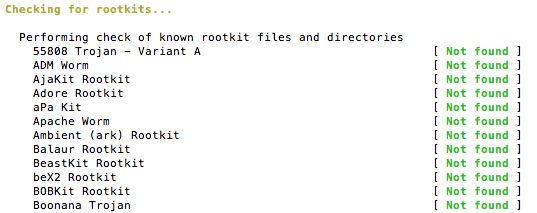
यहां आप यह सुनिश्चित करना चाहते हैं कि उन सभी का कहना है कि नहीं मिला(Not Found) । अगर यहां कुछ भी लाल आता है, तो निश्चित रूप से आपके पास रूटकिट स्थापित है। अंत में, यह फ़ाइल सिस्टम, स्थानीय होस्ट और नेटवर्क पर कुछ जाँच करेगा। अंत में, यह आपको परिणामों का एक अच्छा सारांश देगा।

यदि आप चेतावनियों के बारे में अधिक जानकारी चाहते हैं, तो cd /var/log टाइप करें और फिर पूरी लॉग फ़ाइल और चेतावनियों के लिए स्पष्टीकरण देखने के लिए sudo cat rkhunter.log टाइप करें। (sudo cat rkhunter.log)आपको कमांड या स्टार्टअप फाइल संदेशों के बारे में ज्यादा चिंता करने की जरूरत नहीं है क्योंकि वे सामान्य रूप से ठीक हैं। मुख्य बात यह है कि रूटकिट्स की जांच करते समय कुछ भी नहीं मिला।
चकरूटकिट
chkrootkit एक निःशुल्क टूल है जो स्थानीय रूप से रूटकिट के संकेतों की जांच करेगा। यह वर्तमान में लगभग 69 विभिन्न रूटकिट की जांच करता है। साइट पर जाएं, शीर्ष पर डाउनलोड(Download) पर क्लिक करें और फिर tar.gz फ़ाइल को डाउनलोड करने के लिए chkrootkit नवीनतम स्रोत टैरबॉल पर क्लिक करें।(chkrootkit latest Source tarball)

अपने मैक पर (Mac)डाउनलोड(Downloads) फ़ोल्डर में जाएं और फ़ाइल पर डबल-क्लिक करें। यह इसे असम्पीडित करेगा और (uncompress it)फाइंडर(Finder) में एक फ़ोल्डर बनाएगा जिसे chkrootkit-0.XX कहा जाता है । अब एक टर्मिनल(Terminal) विंडो खोलें और असम्पीडित निर्देशिका में नेविगेट करें।

मूल रूप से, आप डाउनलोड(Downloads) निर्देशिका में और फिर chkrootkit फ़ोल्डर में सीडी करते हैं। एक बार वहां, आप प्रोग्राम बनाने के लिए कमांड टाइप करते हैं:
sudo make sense
आपको यहां sudo(sudo) कमांड का उपयोग करने की आवश्यकता नहीं है , लेकिन चूंकि इसे चलाने के लिए रूट विशेषाधिकारों की आवश्यकता होती है, इसलिए मैंने इसे शामिल किया है। आदेश के काम करने से पहले, आपको एक संदेश मिल सकता है जिसमें कहा गया है कि मेक(make) कमांड का उपयोग करने के लिए डेवलपर टूल को स्थापित करने की आवश्यकता है।

आगे बढ़ें और कमांड को डाउनलोड और इंस्टॉल करने के लिए इंस्टॉल पर क्लिक करें। (Install)एक बार पूरा होने पर, फिर से कमांड चलाएँ। आप चेतावनियों का एक गुच्छा देख सकते हैं, आदि, लेकिन बस उन पर ध्यान न दें। अंत में, आप प्रोग्राम को चलाने के लिए निम्न कमांड टाइप करेंगे:
sudo ./chkrootkit
आपको कुछ आउटपुट देखना चाहिए जैसे नीचे दिखाया गया है:

आप तीन आउटपुट संदेशों में से एक देखेंगे: संक्रमित( not infected) नहीं , परीक्षण नहीं किया गया(not tested) और नहीं मिला(not found) । संक्रमित नहीं होने का मतलब है कि उसे कोई रूटकिट हस्ताक्षर नहीं मिला, नहीं मिला इसका मतलब है कि परीक्षण की जाने वाली कमांड उपलब्ध नहीं है और परीक्षण नहीं किया गया है इसका मतलब है कि परीक्षण विभिन्न कारणों से नहीं किया गया था।
उम्मीद है(Hopefully) , सब कुछ संक्रमित नहीं निकलेगा, लेकिन अगर आपको कोई संक्रमण दिखाई देता है, तो आपकी मशीन से समझौता किया गया है(machine has been compromised) । प्रोग्राम का डेवलपर रीडमे(README) फ़ाइल में लिखता है कि रूटकिट से छुटकारा पाने के लिए आपको मूल रूप से ओएस को पुनर्स्थापित करना चाहिए, जो मूल रूप से मैं भी सुझाव देता हूं।
ESET रूटकिट डिटेक्टर
ईएसईटी रूटकिट डिटेक्टर(ESET Rootkit Detector) एक और मुफ्त प्रोग्राम है जिसका उपयोग करना बहुत आसान है, लेकिन मुख्य नकारात्मक पक्ष यह है कि यह केवल ओएस एक्स 10.6(OS X 10.6) , 10.7 और 10.8 पर काम करता है। ओएस एक्स(OS X) को देखते हुए अभी लगभग 10.13 है, यह प्रोग्राम ज्यादातर लोगों के लिए मददगार नहीं होगा।

दुर्भाग्य से, मैक(Mac) पर रूटकिट्स की जांच करने वाले कई प्रोग्राम नहीं हैं । विंडोज़(Windows) के लिए और भी बहुत कुछ है और यह समझ में आता है क्योंकि विंडोज़(Windows) उपयोगकर्ता आधार इतना बड़ा है। हालांकि, उपरोक्त टूल का उपयोग करके, आपको उम्मीद है कि आपकी मशीन पर रूटकिट स्थापित है या नहीं, इसका एक अच्छा विचार प्राप्त करना चाहिए। आनंद लेना!
Related posts
अपने मैक को सोने से कैसे रोकें
अपने मैक पर Fn कीज़ को रीमैप कैसे करें
आपके मैक पर कुछ कुंजियाँ ठीक से काम नहीं कर रही हैं?
अपने Mac पर ऐप्स छोड़ने के लिए बाध्य करने के 5 तरीके
अपने मैक पर सिम्लिंक कैसे बनाएं
2020 में मैक के लिए सर्वश्रेष्ठ ऐप्स
मैक पर माउस गायब रहता है? कोशिश करने के लिए 10 चीजें
OS X पर "प्रिंटर के लिए सॉफ़्टवेयर स्थापित नहीं कर सकता" को ठीक करें
मैक पर काम नहीं कर रहे ड्रैग एंड ड्रॉप को कैसे ठीक करें
विंडोज या ओएस एक्स में मैक एड्रेस बदलें या स्पूफ करें
मैक पर सिंक नहीं होने वाली Google ड्राइव को कैसे ठीक करें
टाइम मशीन का उपयोग करके अपने मैक का बैकअप लें
5 ऐप्स जो आपके नए मैक को अगले स्तर पर ले जाएंगे
मैक फ़ायरवॉल: इसे कैसे सक्षम और कॉन्फ़िगर करें
आईओएस और ओएस एक्स पर निरंतरता कैमरा का उपयोग कैसे करें
Mac पर लाइन इन ऑडियो इनपुट का उपयोग करें
अपने मैक कंप्यूटर पर एक्टिवेशन लॉक कैसे इनेबल करें
अपने मैक का बैकअप लेने के लिए डिस्क उपयोगिता का उपयोग करना
सर्वश्रेष्ठ मैक ओएस एक्स कीबोर्ड शॉर्टकट
मैक पर फाइंडर का अधिकतम लाभ उठाने के लिए 20 टिप्स
